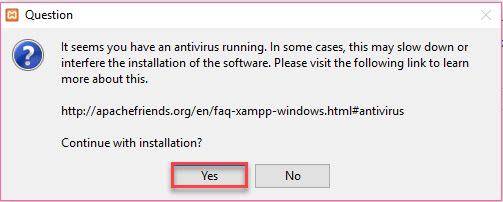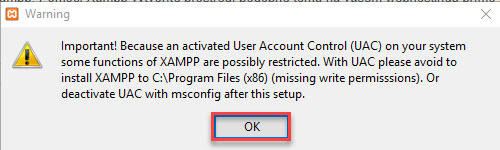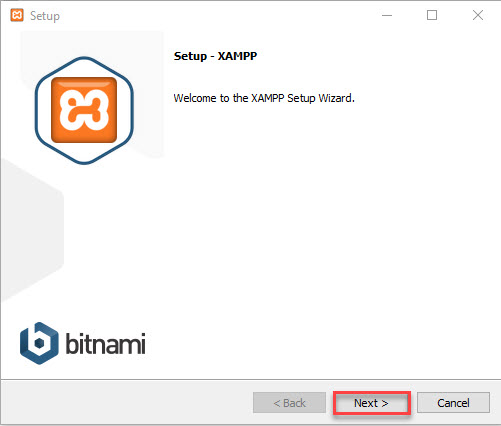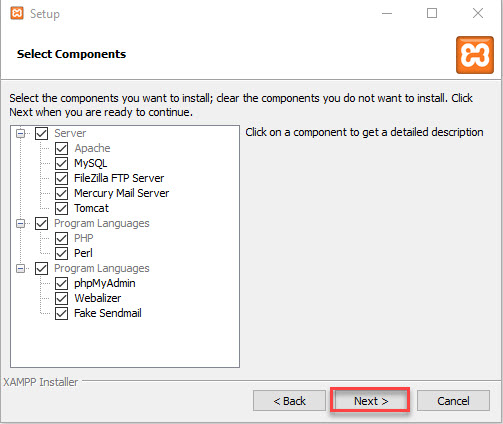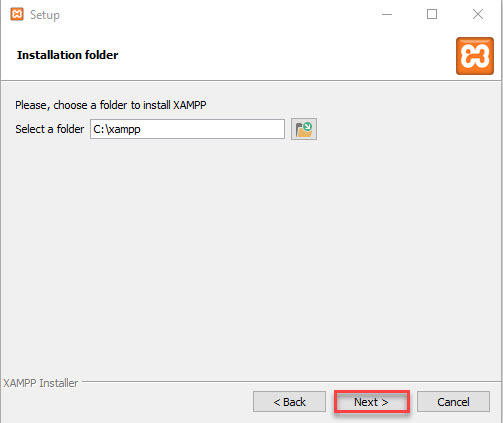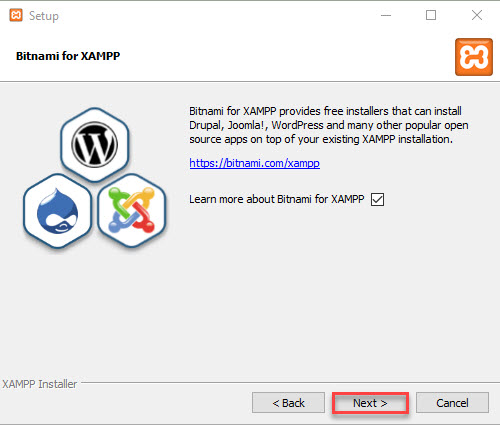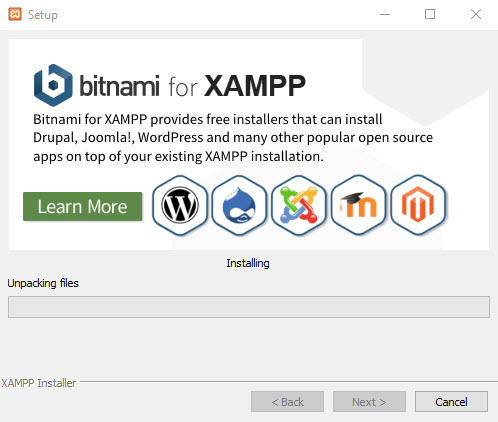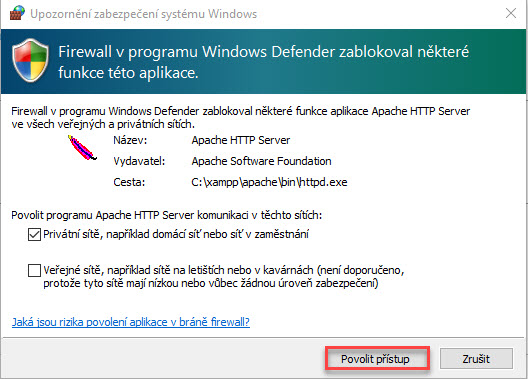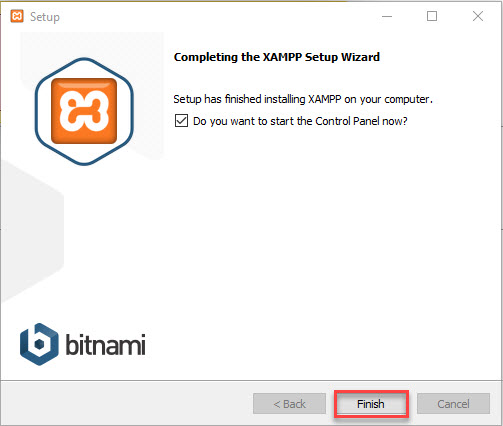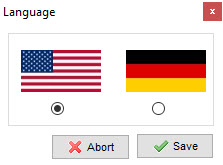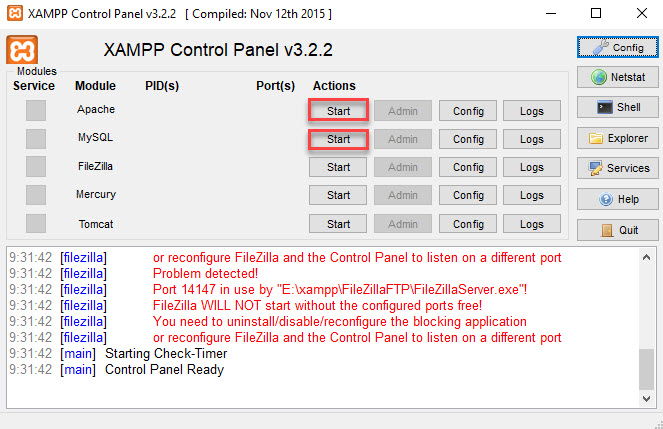Jsme tým ajťáků, které jejich práce baví a doufáme, že je to vidět. Milujeme redakční systémy Joomla!, WordPress a eshop VirtueMart, ale pomůžeme vám i se SEO a texty pro web nebo správou sociálních sítí a PPC kampaní.
Našimi zákazníky jsou drobní živnostníci, malé a střední firmy, školy, ale i stavební firmy s milionovými obraty v České republice i v zahraničí. Baví nás pomáhat lidem plnit jejich sny, ať už jím je vlastní blog nebo prodej výrobků či služeb...
Slovy našich klientů
Flexibilita, rychlost a vstřícnost, to byl můj první dojem při zahájení spolupráce se StaWEBnice.
Oceňuji zejména sqělé a moderní návrhy řešení a jejich bezproblémovou implementaci na našich webech.
V současné době nám spravují 4 weby a jsme maximálně spokojeni.
Z blogu StaWEBnice
- Jak bezpečně aktualizovat Joomla 4 na Joomla 5? 13. únor 2024
- Error: setcookie(): Expects exactly 3 arguments when argument #3 ($expires_or_options) is an array 20. duben 2023
- WordPress: jak nastavit adresu homepage (bázovou URL) 10. květen 2021
- FaLang: jak vytvořit přepínač jazyků s kódy jazyků 29. březen 2021
- VirtueMart 3: jak odstranit závorky u ceny dopravy a platby 19. březen 2021